Pantech Ease Manual - Spanish - Page 37
Adición de un memo de voz grabado al mensaje, Adición de un nuevo memo de voz al mensaje
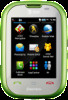 |
View all Pantech Ease manuals
Add to My Manuals
Save this manual to your list of manuals |
Page 37 highlights
6. Enfoque el objeto y pulse ] para comenzar a grabar. 7. Para detener la grabación y guardar video, pulse Detener. 8. Para editar el mensaje de texto, pulse el cuadro de texto. 9. Pulse Enviar. Para conocer detalles del "Grabación de un video" consulte la página 80. Adición de un memo de voz grabado al mensaje 1. Pulse Menú > Mensajería > Crear mensaje. 2. Pulse el campo de direcciones y luego desplácese al contacto deseado. Pulse el contacto, luego pulse el número de teléfono deseado desde la ventana emergente. 3. Pulse la ventana de texto para agregar el texto. Deslice para abrir el teclado con el fin de escribir. 4. Pulse OK. 5. Pulse Insertar > Sonido > Añadir existente. 6. Seleccione Audio > Mi voz. 7. Pulse la secuencia de audio deseada para insertar y pulse Seleccionar. 8. Para editar el mensaje de texto, pulse el cuadro de texto. 9. Pulse Enviar. 72 Modo fácil: Mensajería Adición de un nuevo memo de voz al mensaje 01 1. Pulse Menú > Mensajería > Crear mensaje. 02 2. Pulse el campo de direcciones y luego desplácese al contacto 03 deseado. Pulse el contacto, luego pulse el número de teléfono 04 deseado desde la ventana emergente. 05 3. Pulse la ventana de texto para agregar el texto. Deslice para abrir el 06 teclado con el fin de escribir. 01 4. Pulse OK. 02 5. Pulse Insertar > Sonido > Grabar nuevo. 03 6. Pulse *5$% para grabar el sonido. 04 7. Para detener y guardar grabación, pulse Detener. 05 8. Para editar el mensaje de texto, pulse el cuadro de texto. 06 9. Pulse Enviar. 07 73















